
A Windows Media Player még mindig a Windows 8 / 8.1 rendszerben van, csak meg kell találnia. Ha azt szeretné, hogy az asztali médiaprogram legyen az Xbox-alkalmazásokkal szemben, állítsa be alapértelmezettként.
A Windows 8 és a frissített 8.1-es verzió az Xbox Music / Video alapértelmezett médialejátszóként van beállítva. A dobozból nem gondolhatja, hogy a Windows Media Player (WMP) létezik az új operációs rendszerben, de igen. Ha még nem látta, itt van, hogyan találja meg és állítsa be. Ha inkább a WMP-t használja alapértelmezett asztali zenekezelőként és videolejátszóként, akkor a beállítás egyszerű.


A Windows Media Player beállítása alapértelmezettként a Windows 8 / 8.1 rendszerben
a kezdőképernyőről írja be: Alapértelmezett programok, és válassza ki az eredményeket.


az Alapértelmezett programok ablak megnyílik az asztalon. A menüben kattintson az” alapértelmezett programok beállítása ” linkre.
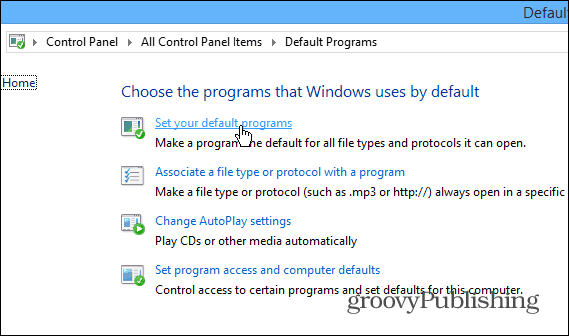
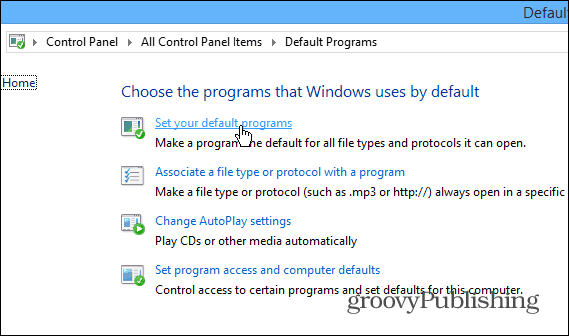
a következő képernyőn görgessen lefelé a telepített programok listáján a bal oldali ablaktáblán, majd válassza a Windows Media Player lehetőséget. Ezután a jobb oldalon kattintson a “Állítsa be ezt a programot alapértelmezettként” elemre, vagy válassza a második lehetőséget, ha meg szeretné adni, hogy mely WMP nyitja meg alapértelmezés szerint a médiafájl típusokat.
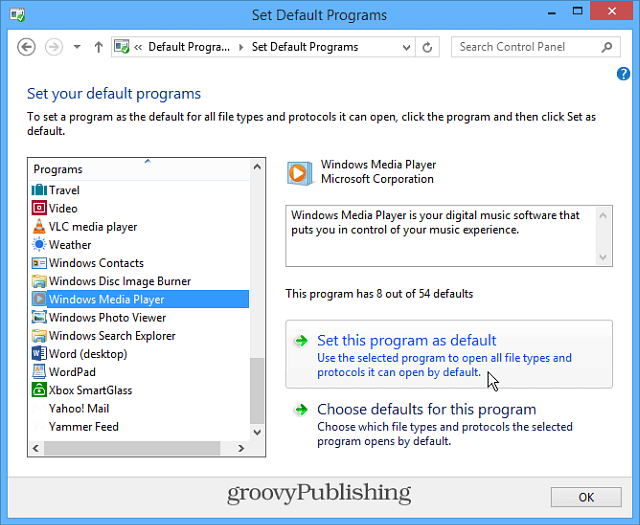
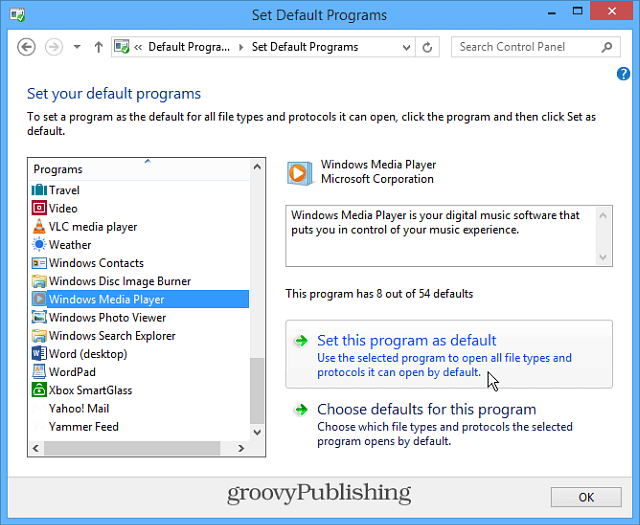
Most, amikor megnyitja a videókat vagy a Zenemappákat, látni fogja, hogy a Windows Media Player alapértelmezés szerint lejátssza őket.


, majd kattintson duplán a lejátszani kívánt fájlra, és élvezze a műsort.


ha a WMP segítségével alkalmanként szeretne lejátszani egy adathordozót, kattintson a jobb gombbal a fájlra, válassza a Megnyitás ezzel lehetőséget, majd a használni kívánt médialejátszót a telepített programok vagy alkalmazások listájából.


bár a Windows 8 rossz hírnévre tett szert a sajtóban, és nem volt népszerű a fogyasztók körében, minden, amit a Windows 7-ben megszoktál, még mindig ott van, beleértve a régi kedvenceidet is. A Windows 8-tól nem kell félni; meg kell csípés néhány beállítást, hogy könnyen használható.
ha más asztali programokat szeretne használni a modern alkalmazás-megfelelőikkel szemben, olvassa el cikkünket: Hogyan lehet fájlokat megnyitni az asztali programokban.
